L'application de shaders et de textures est essentielle pour la représentation réaliste des métaux et de la fonte dans vos rendus 3D. Dans ce guide, vous apprendrez comment créer et ajuster différents matériaux métalliques dans CINEMA 4D pour obtenir des effets visuels impressionnants. En quelques étapes simples, je vais vous montrer comment affiner l'apparence de ces matériaux afin que vos scènes paraissent encore plus vivantes.
Principales conclusions
- Différents matériaux métalliques nécessitent des réglages spécifiques dans les canaux de couleur, de réflexion et de relief.
- Un ajustement précis des sources de lumière peut considérablement améliorer l'image globale.
- L'utilisation efficace de textures et de canaux de relief donne plus de profondeur et de réalisme à vos matériaux.
Guide étape par étape
Préparer le matériau du bloc moteur
Pour commencer, chargez votre bloc moteur dans CINEMA 4D. Ce bloc sera la base pour l'application de différents matériaux métalliques. Il s'agit d'un bloc moteur d'un petit avion. Pour importer le bloc, procédez comme suit :

Vous devez d'abord vous assurer que votre objet est correctement positionné dans la scène pour obtenir le meilleur effet lors du rendu.
Effectuer des réglages de lumière de base
Une condition importante pour la présentation de vos matériaux est le bon éclairage. Configurez par exemple deux sources de lumière dans votre scène : une à gauche et une à droite. Veillez à optimiser l'éclairage en augmentant les détails sur les coins extérieurs. Expérimentez avec les angles pour obtenir un éclairage uniforme.
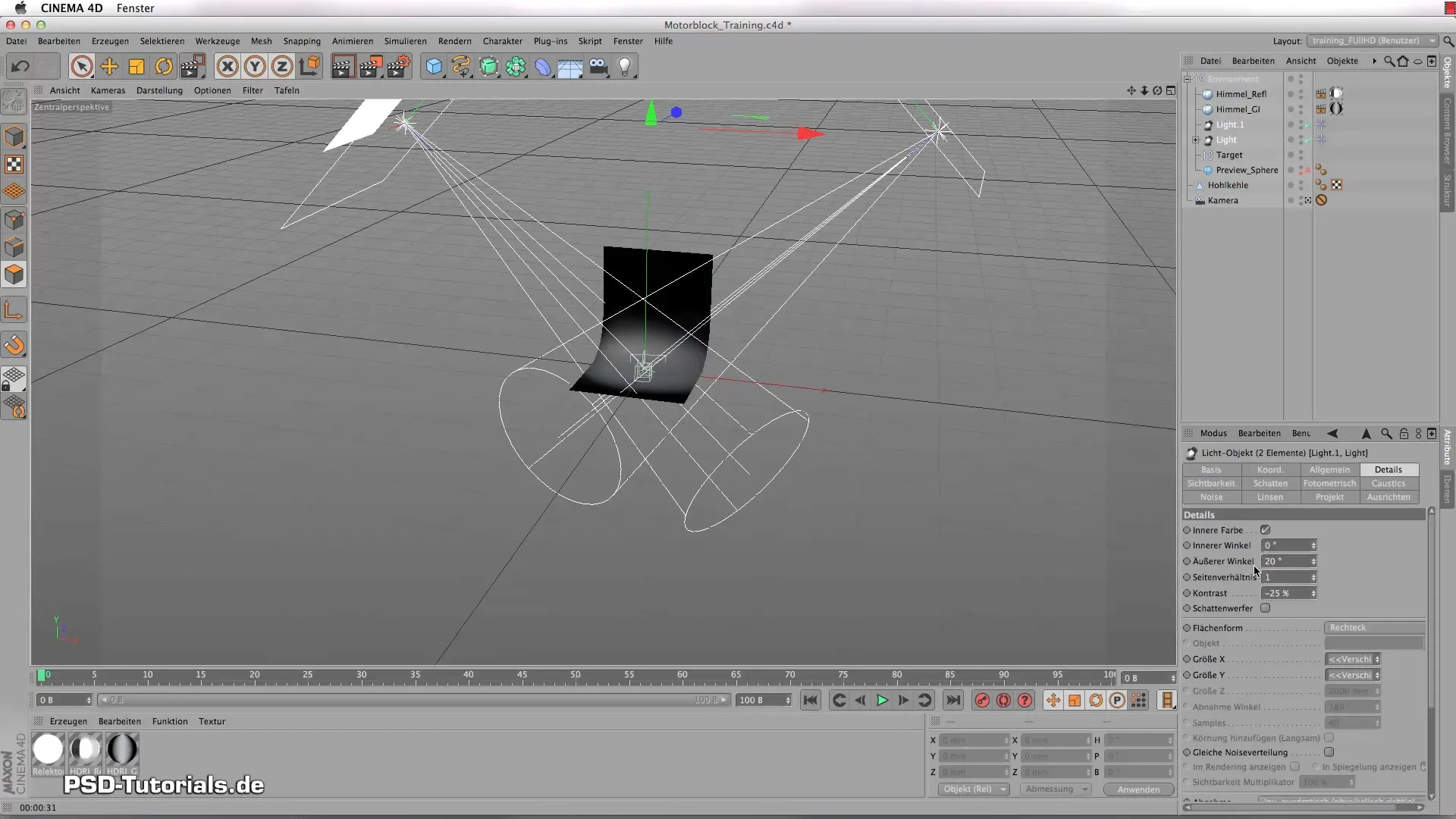
Créer le matériau du sol
Il est maintenant temps de définir le matériau du sol. Désactivez d'abord le canal de specularité, car il n'est pas nécessaire pour un sol mat. Réglez la couleur de base sur un blanc éclatant et ajustez la luminosité à 60 %. Pour adoucir les réflexions, activez l'effet mat et réglez-le à 10 %.
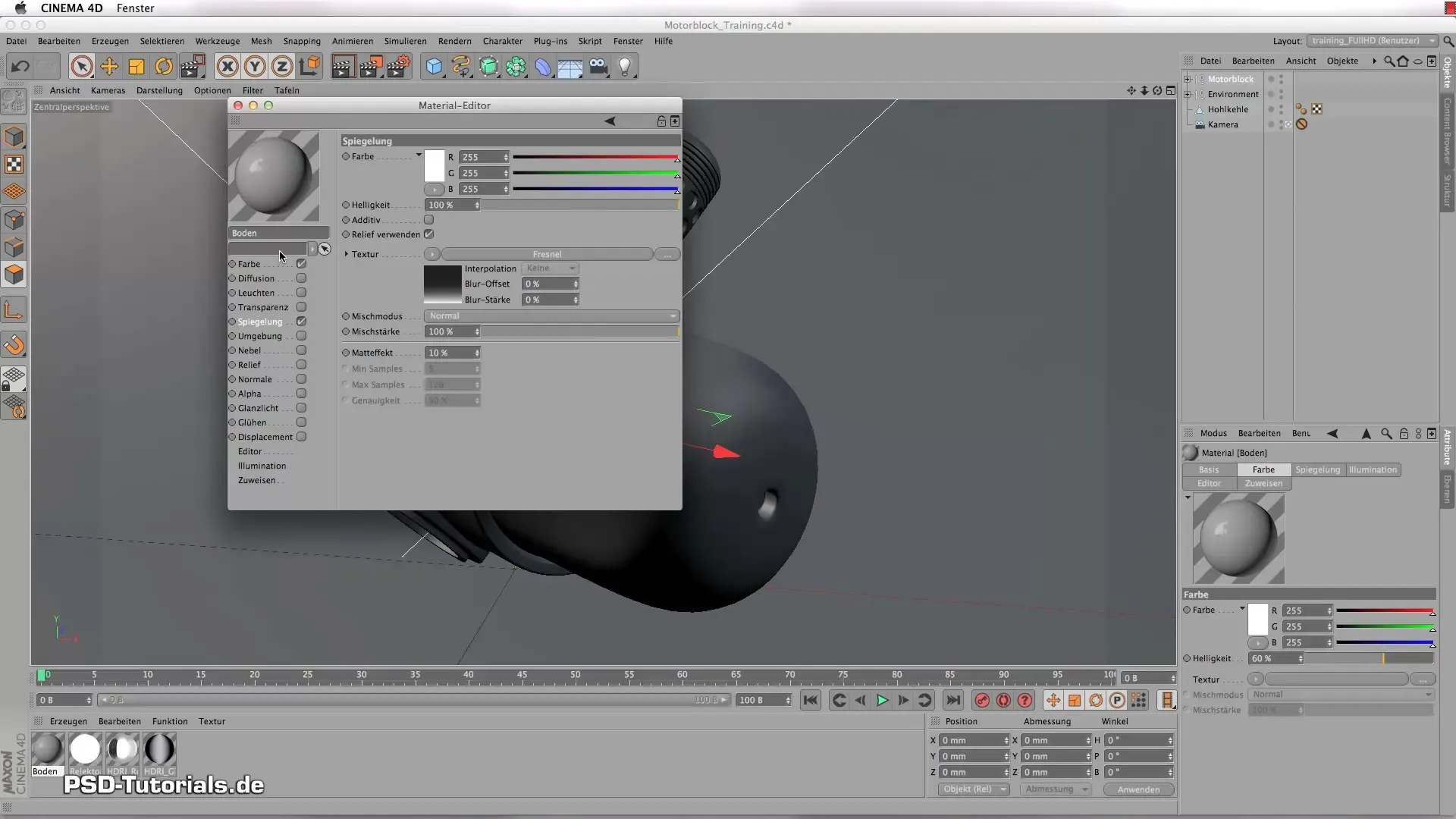
Vous obtiendrez ainsi une transition douce des réflexions dans le matériau du sol.
Créer un matériau en fonte
Avant d'appliquer le matériau en fonte, vous devez créer un nouveau shader et le nommer « Fonte ». Ouvrez l'éditeur de matériau et désactivez la specularité. Dans les réglages de couleur, réglez la couleur sur un blanc profond et ajustez la luminosité à 15 %. Le canal de réflexion doit être réglé haut pour intensifier l'effet métallique. En outre, activez le canal de relief pour donner de la texture et de la profondeur à la fonte.

Cela est particulièrement vrai pour la fonte, qui a une texture rugueuse et inégale. Montrez cette texture mieux en ajustant la taille du relief dans les zones grises.
Ajuster le matériau en aluminium
Ensuite, vous souhaitez créer un matériau en aluminium. Ici aussi, tous les reflets doivent être désactivés. Réglez la couleur de base sur le blanc et la luminosité sur 10 %. Dans le canal de réflexion, définissez une valeur de Frenell de 15.
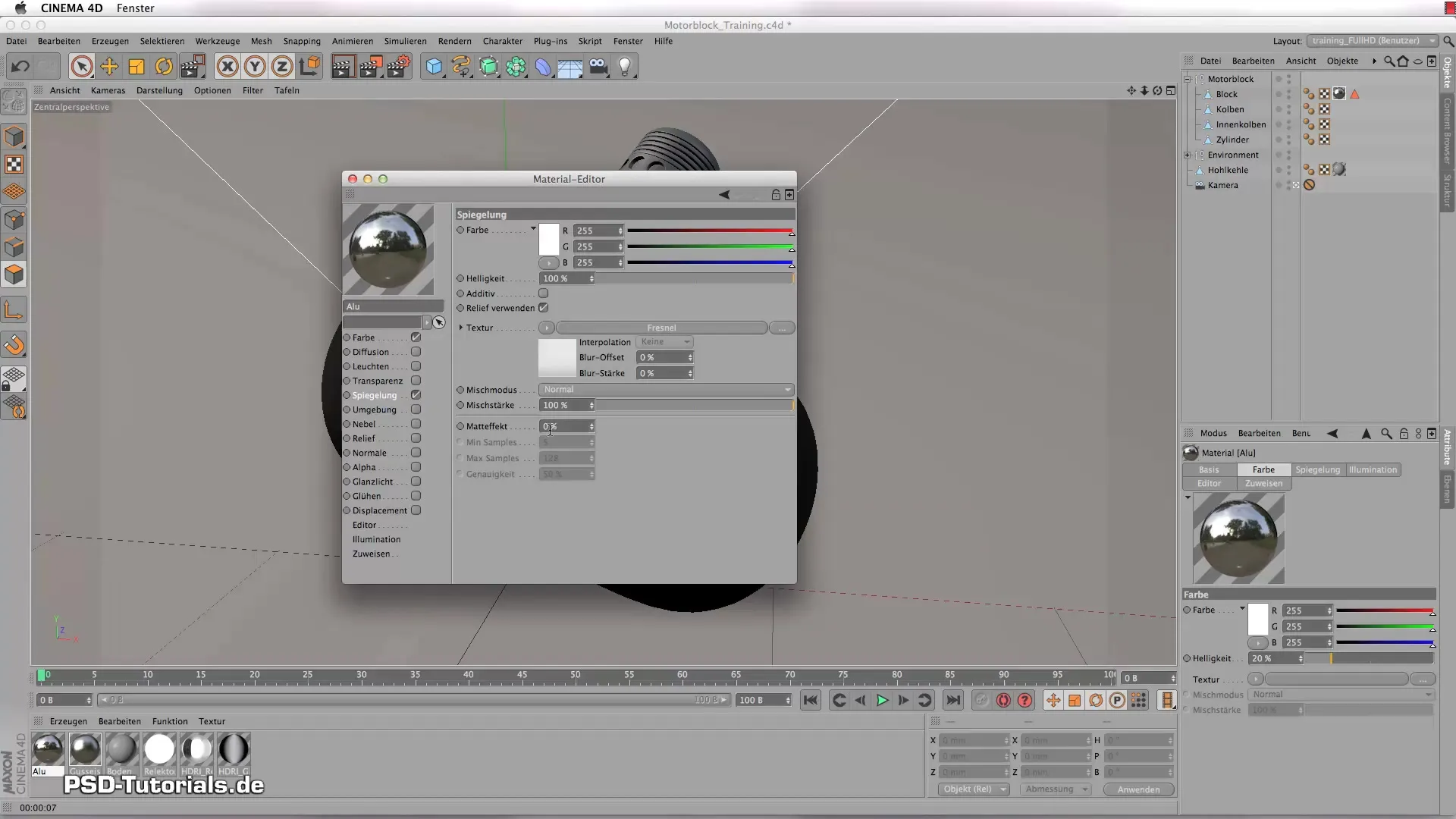
Ensuite, vous pouvez également ajouter un léger effet mat pour adoucir les réflexions.
Ajouter un matériau en chrome
Le matériau en chrome est traité de manière similaire au matériau en aluminium, mais avec un accent plus fort sur la réflexion. Dans le canal de couleur, réglez la couleur à nouveau sur le blanc et la luminosité à 10 %. Veillez à diminuer légèrement la valeur dans le canal de réflexion pour obtenir des tons plus foncés.
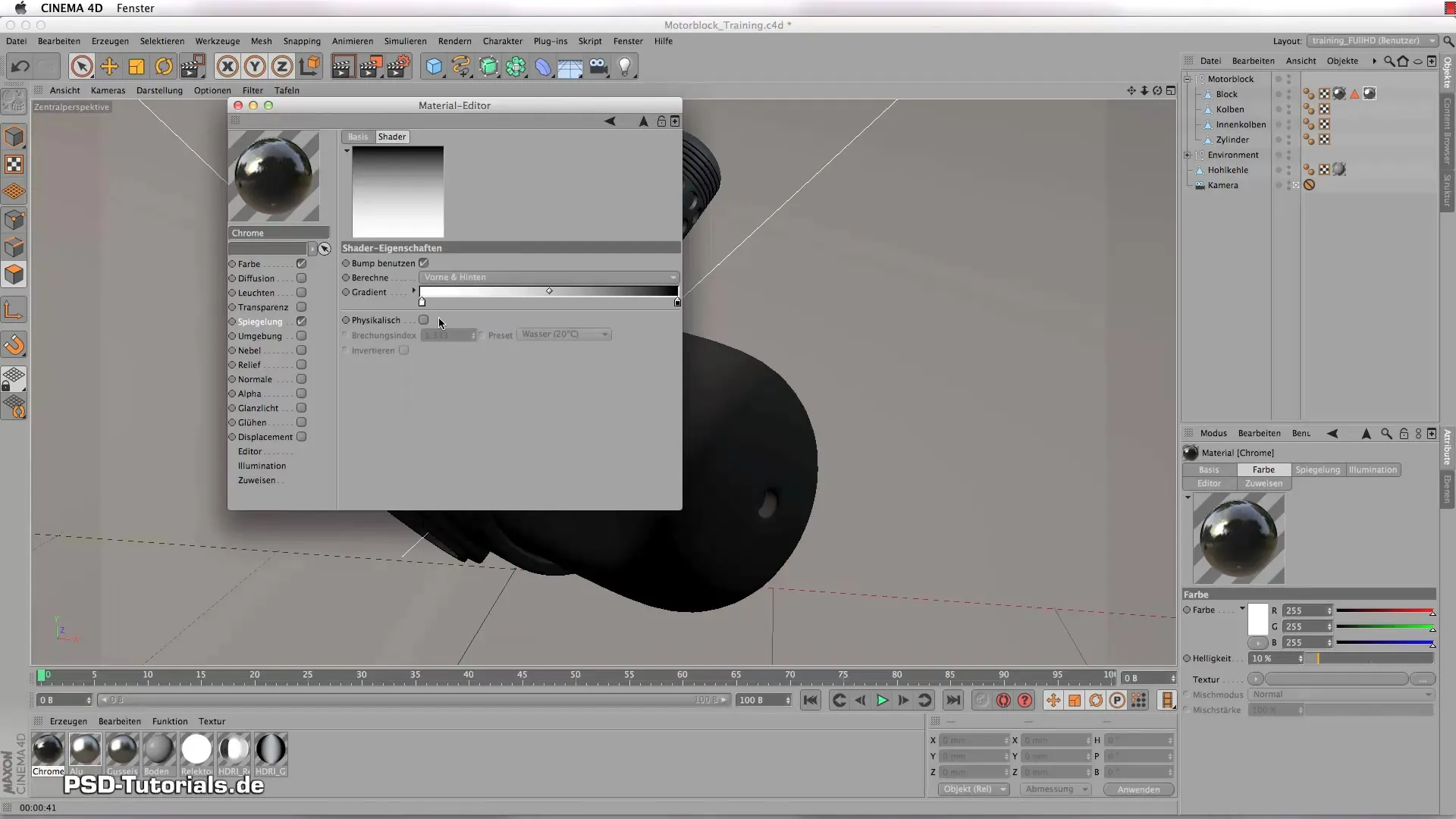
Procédez également ici à un ajustement du relief pour créer un vrai reflet.
Compléter l'acier inoxydable avec des textures
Pour le matériau en acier inoxydable, vous pouvez utiliser une combinaison de couleur et de texture. Réglez la couleur sur le blanc et utilisez une valeur de Frenell qui n'est pas aussi élevée que pour le chrome, mais qui reste perceptible. Utilisez des textures pour donner à la surface une profondeur structurelle.
Le grain peut être appliqué en utilisant un canal de fusion. Expérimentez avec différentes textures pour obtenir le résultat souhaité.
Rendu des matériaux
Une fois que vous avez créé et ajusté tous les matériaux, vous pouvez commencer le rendu. Assurez-vous que tous les matériaux sont correctement appliqués aux différentes parties du bloc moteur. Faites attention aux paramètres de rendu afin que la qualité soit optimale.

Vous pouvez maintenant rendre l'ensemble de la scène et voir le résultat. Observez comment les différents matériaux interagissent entre eux et ajustez les réglages si nécessaire pour obtenir les meilleurs résultats.
Résumé - Shaders et textures pour des matériaux métalliques impressionnants dans CINEMA 4D
Dans ce guide, vous avez appris comment créer et ajuster différents matériaux métalliques tels que la fonte, l'aluminium, le chrome et l'acier inoxydable dans CINEMA 4D. Avec le bon setup et les réglages appropriés, vous transformez des géométries simples en modèles 3D époustouflants.
Questions fréquentes
Quels sont les canaux les plus importants pour les matériaux métalliques dans CINEMA 4D ?Les canaux les plus importants sont le canal de couleur, le canal de réflexion et le canal de relief si nécessaire.
Comment puis-je améliorer les réflexions des métaux ?Améliorez les réflexions en ajustant la valeur de Frenell et en utilisant l'effet mat pour adoucir les réflexions.
Pourquoi la source lumineuse est-elle importante pour la représentation des matériaux ?La source lumineuse influence la perception des matériaux dans la scène en créant des ombres et des réflexions qui sont essentielles pour le réalisme.


